この記事を読むのに必要な時間は約 6 分です。
スマートホーム化を進めるにあたってやっていきたいのが「全ての家電を声で操作する」ですよね。
僕は「布団に潜った状態で全ての家電の操作する」という目標を達成するためにあらゆる家電を声で操作可能にしています。
この記事ではリモコン未対応家電をスマホやAmazon Echoから操作可能にする「スマートプラグ」を実際にAmazon Echoで操作可能にするための設定手順について紹介します。
スマートプラグ・コンセントとは
詳細な説明は別記事で記載しているので参考にしてください。
 スマートプラグ・コンセントでリモコン未対応のスイッチ式家電をスマホで操作する方法
スマートプラグ・コンセントでリモコン未対応のスイッチ式家電をスマホで操作する方法
Amazon Echoからスマートプラグを操作する方法
Amazon Echoからスマートプラグを操作するには先にスマートプラグを自宅のWifiと接続しておく必要があります。
その際に「Smart Life」というアプリを使用することでAmazon Echoからも簡単に操作を行うことが可能となります。
「Smart Life」でのスマートプラグのセットアップ方法は以下の記事内で解説しているため、参考にしてください。
 スマートプラグ・コンセントでリモコン未対応のスイッチ式家電をスマホで操作する方法
スマホアプリと同様にアレクサスキルにも「Smart Life」というスキルがあります。
スマートプラグ・コンセントでリモコン未対応のスイッチ式家電をスマホで操作する方法
スマホアプリと同様にアレクサスキルにも「Smart Life」というスキルがあります。
アレクサスキルを有効にして設定をしていきましょう。
アレクサスキル「Smart Life」を有効にする
それではさっそくアレクサスキルの「Smart Life」を有効にしていきましょう。
「Smart Life」をタップしてスキルを有効にしてください。



この画面が表示されれば設定はOKです。


「Mini Smart Socket」が追加されているのでタップして有効にしてください。
もし表示されていない場合は「デバイスを追加」をタップすると検索が行われ表示されるようになるはずです。

アレクサアプリから操作する
アレクサから操作しやすいように名前は変更しておくと良いです。
僕はスマートプラグでオーディオのアンプの電源ON/OFFを操作しているのでプラグの名称に「アンプ」とつけています。
実際にタップして操作が可能なことと、声での操作が可能なことを確認してみてください。
声で操作をする場合は以下のようにシンプルなワードで操作が可能です。
→アレクサ、アンプをつけて
電源をOFFにする場合
→アレクサ、アンプを消して
実際の画面だと次のように表示されます。

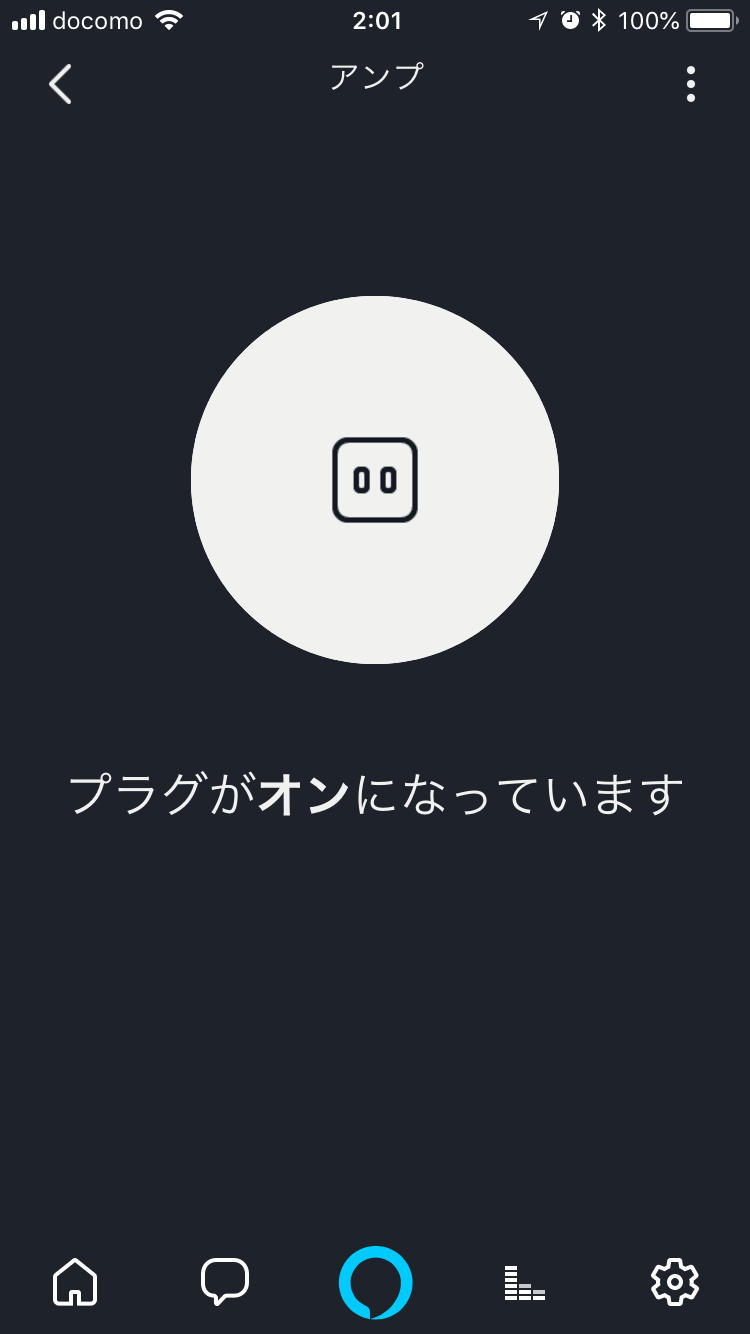
そのため、僕の家では「アレクサ、スピーカーつけて」というと、オーディオのスピーカーとアンプの電源を同時にONにするようにグルーピングしています。
使いこなすと非常に便利ですね。
まとめ
以上、スマートプラグをアレクサから操作する設定方法についてでした。
これで我が家ではスマートスピーカーのamazon Echoをはじめとして、スマートリモコンのNature Remo、スイッチボット、スマートプラグと徐々にスマートホーム化が進んでいます。
次に気になっているのはスマートロックですが、現状まだ価格が高いのと製品の不安定さから手を出していない状態です。
今後もスマートホーム化を進めたら記事にしますのでぜひ参考にしてください。
関連記事
 オススメのIoT製品を紹介!スマートホームを実現して生活の質をあげよう!
オススメのIoT製品を紹介!スマートホームを実現して生活の質をあげよう!




